这次想做的实验就是人脸识别,官方手册也给了非常详细的教程,所以照着官方给的手册来试一下。
2.训练
首先准备一些具有人脸的图片,我这里准备了6张,不过应该是不够的,这里就先做个测试,不够后面再重新训练一次;
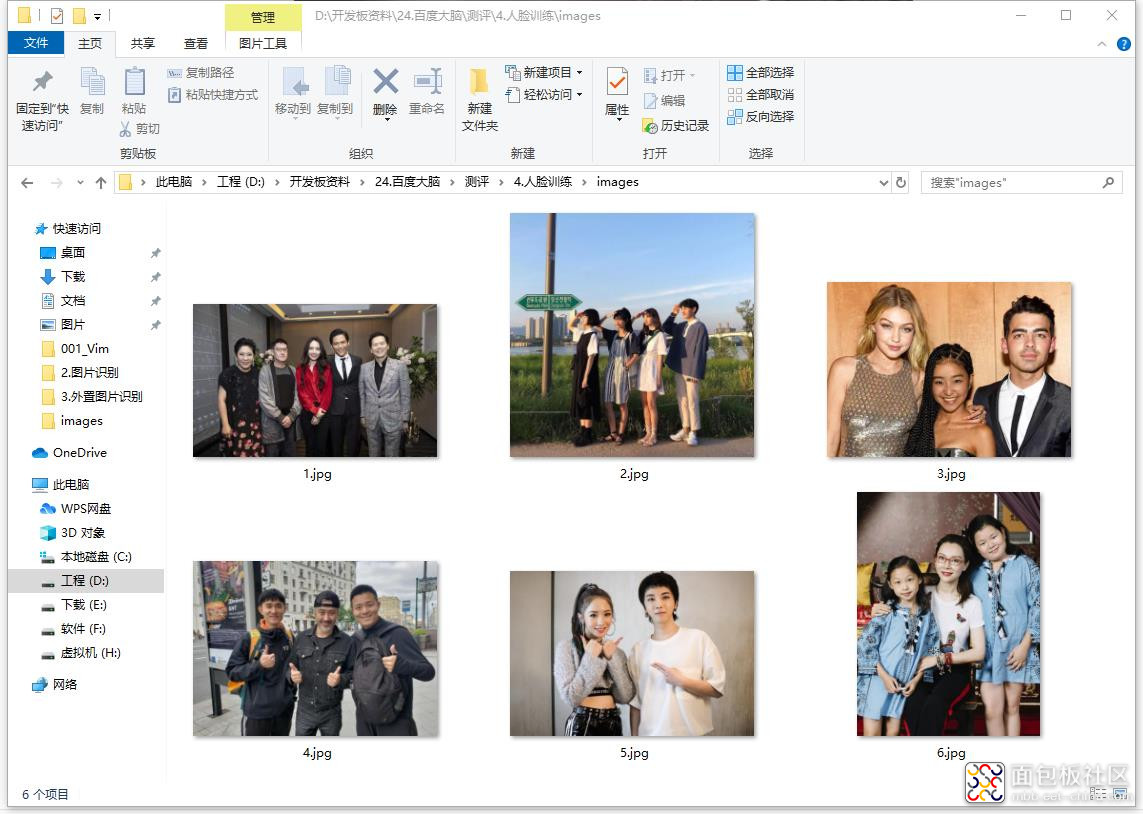
图1
在官网中选择EasyDL图像识别功能。
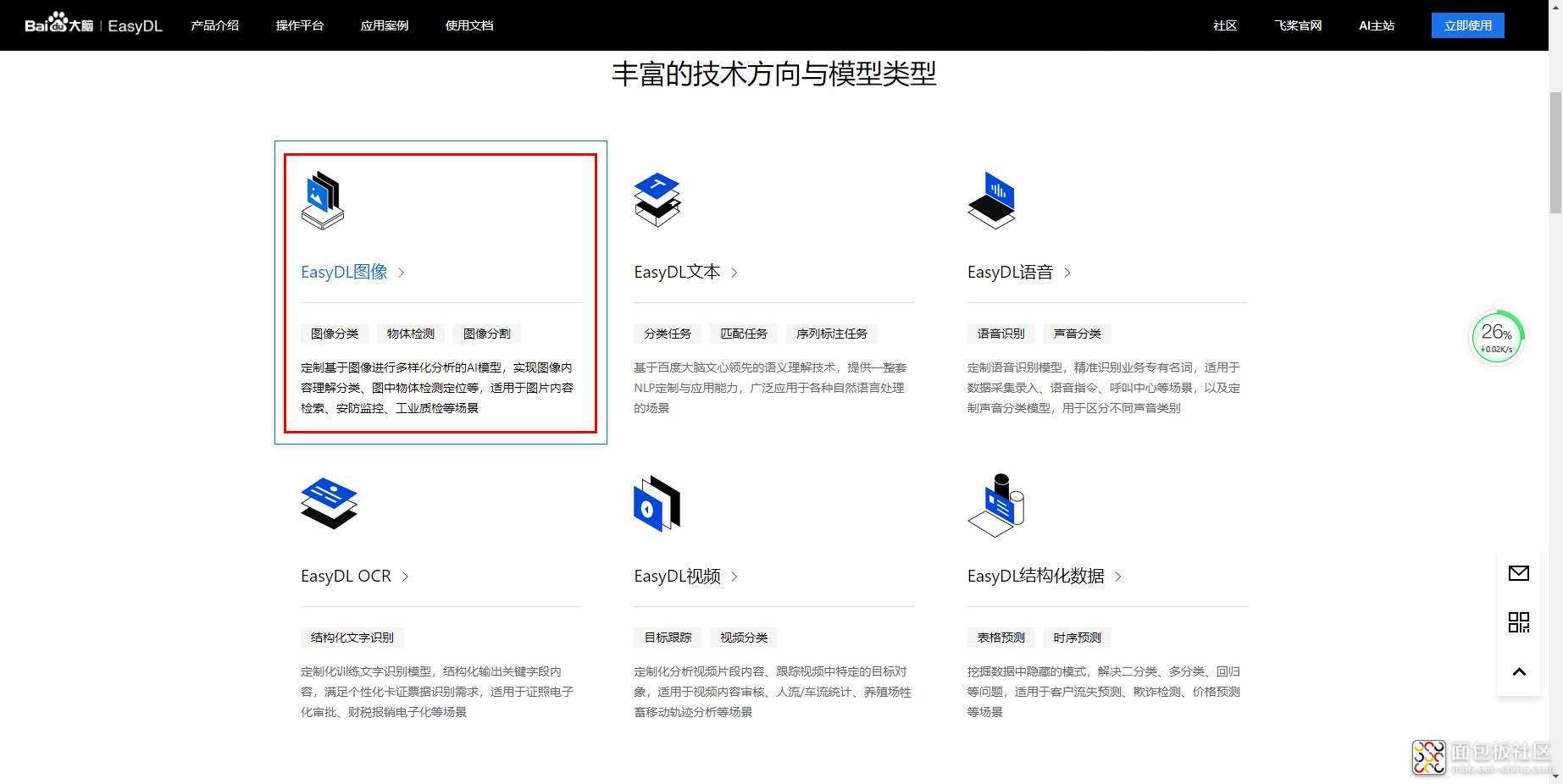
图2
选择物体检测,主要是为了检测人脸。
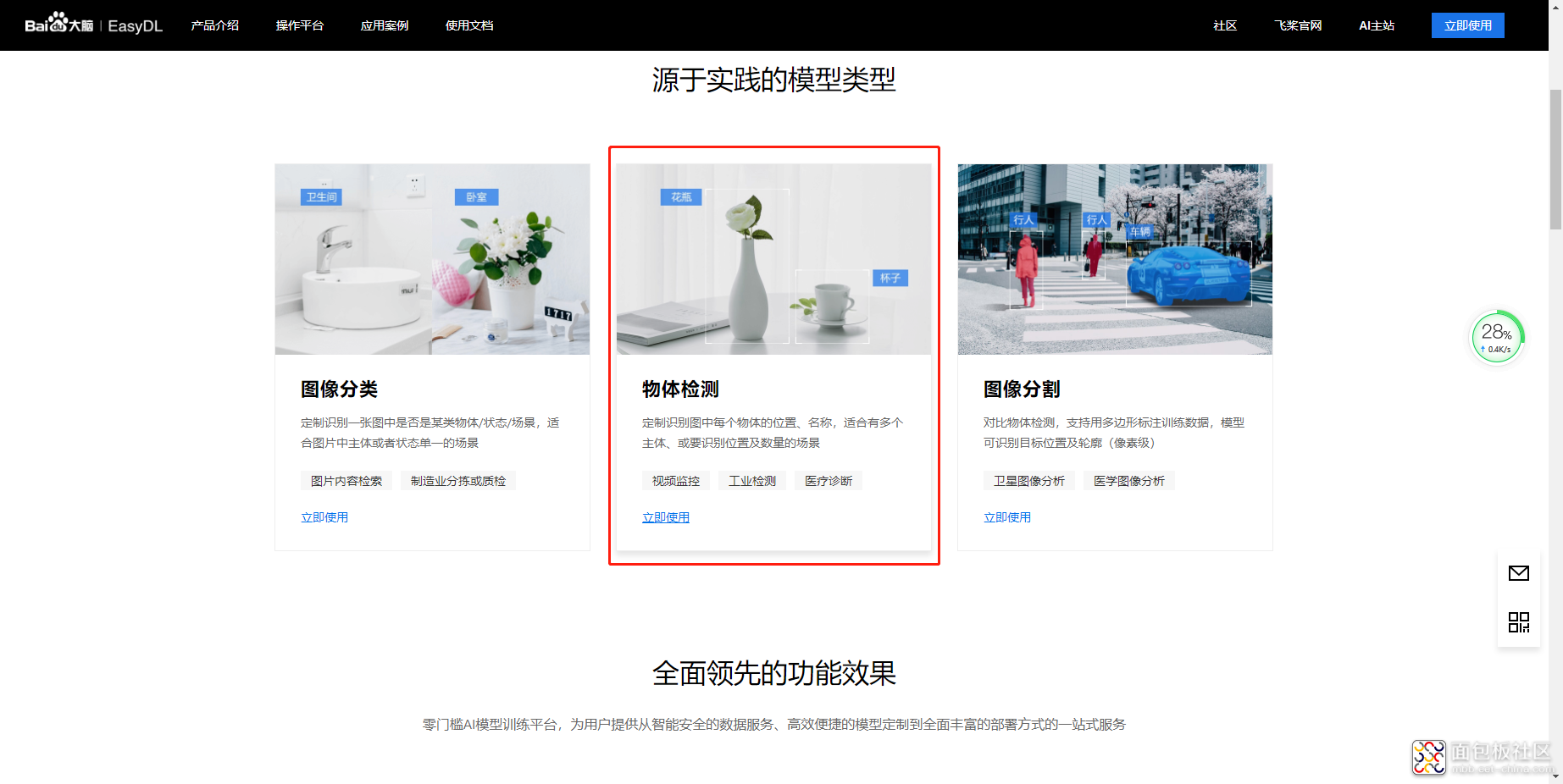
图3
进入之后选择创建模型。
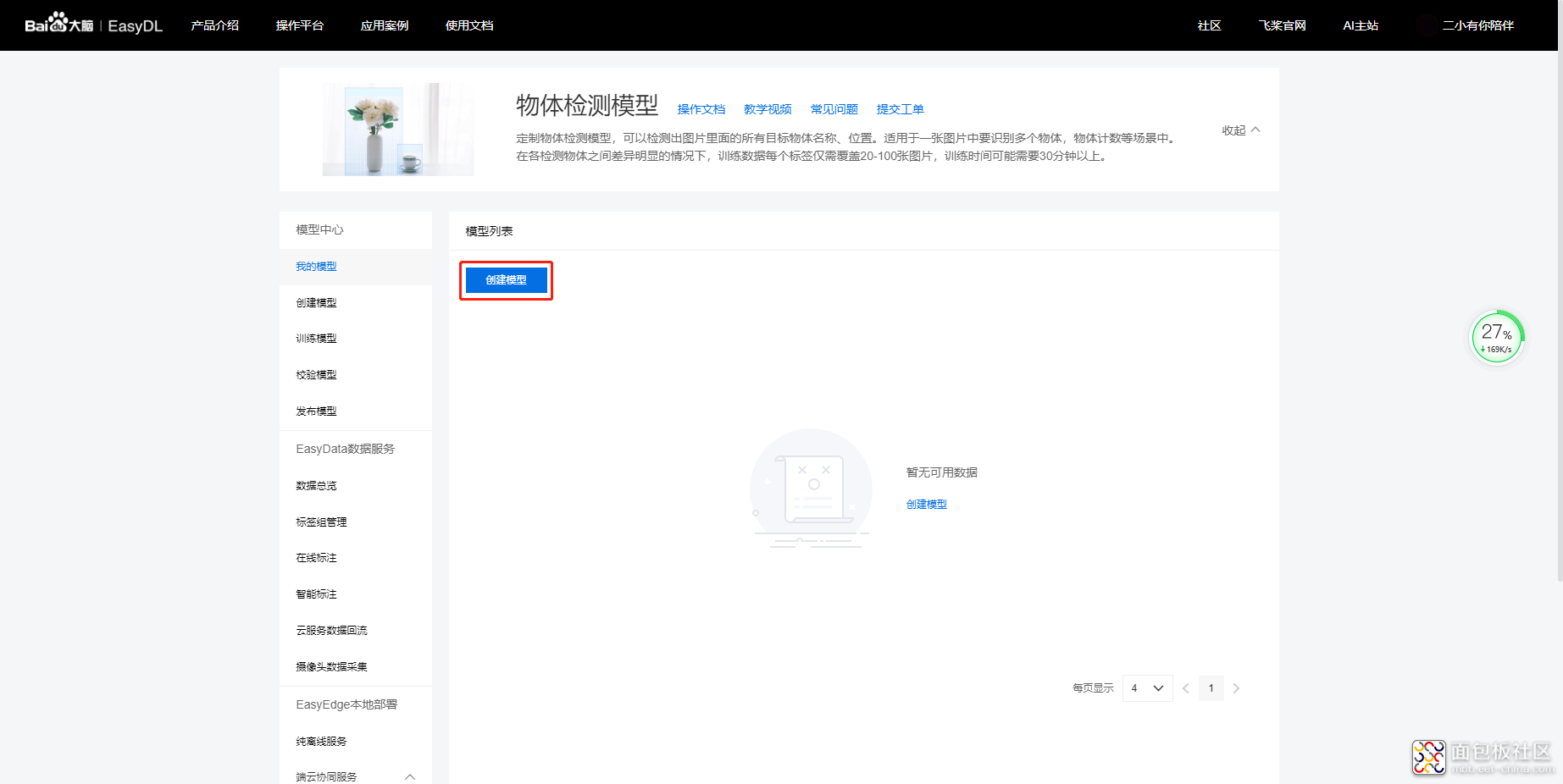
图4
输入相关的信息。
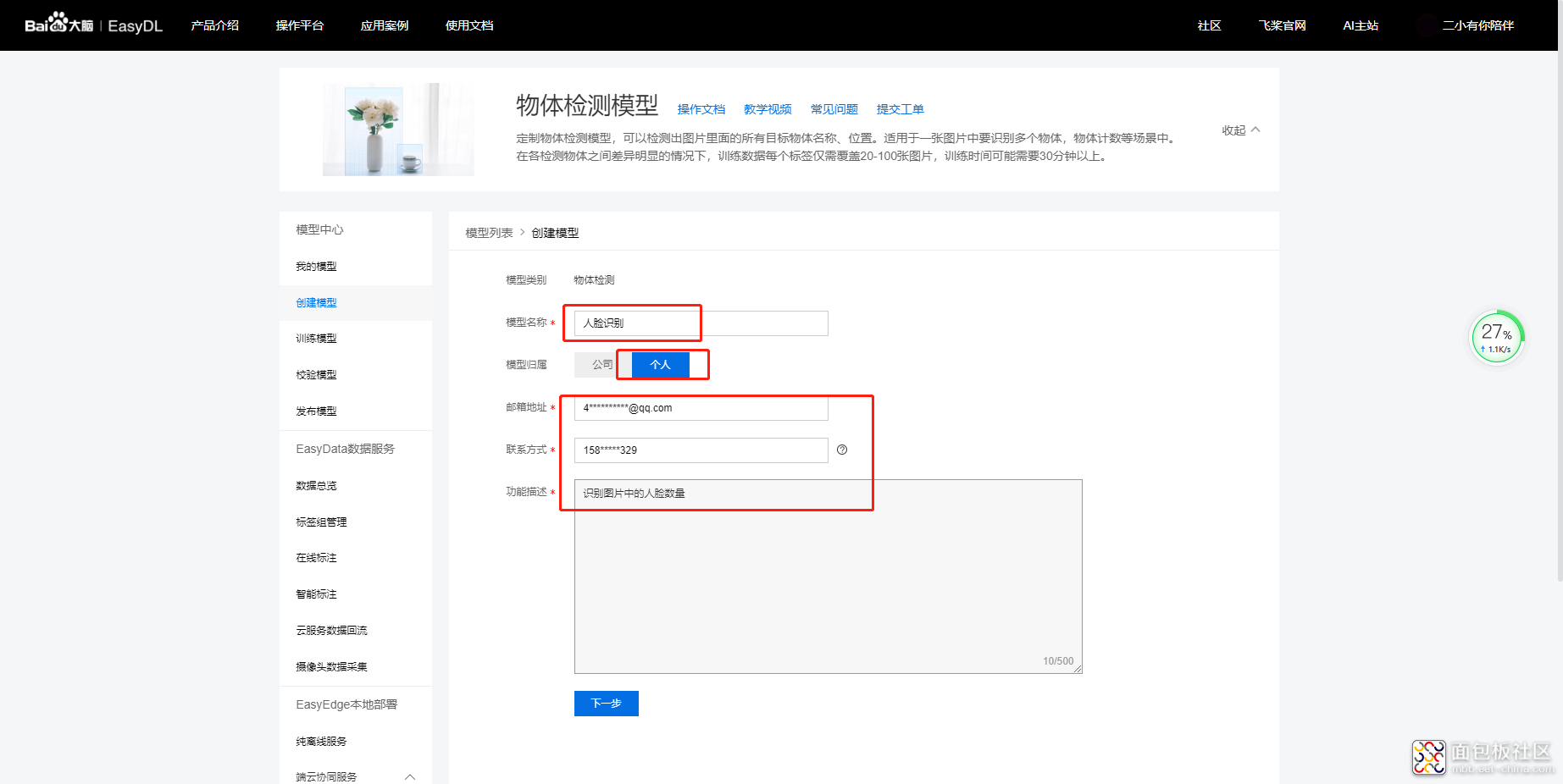
图5
这时候需要导入数据,也就是人脸的图片。
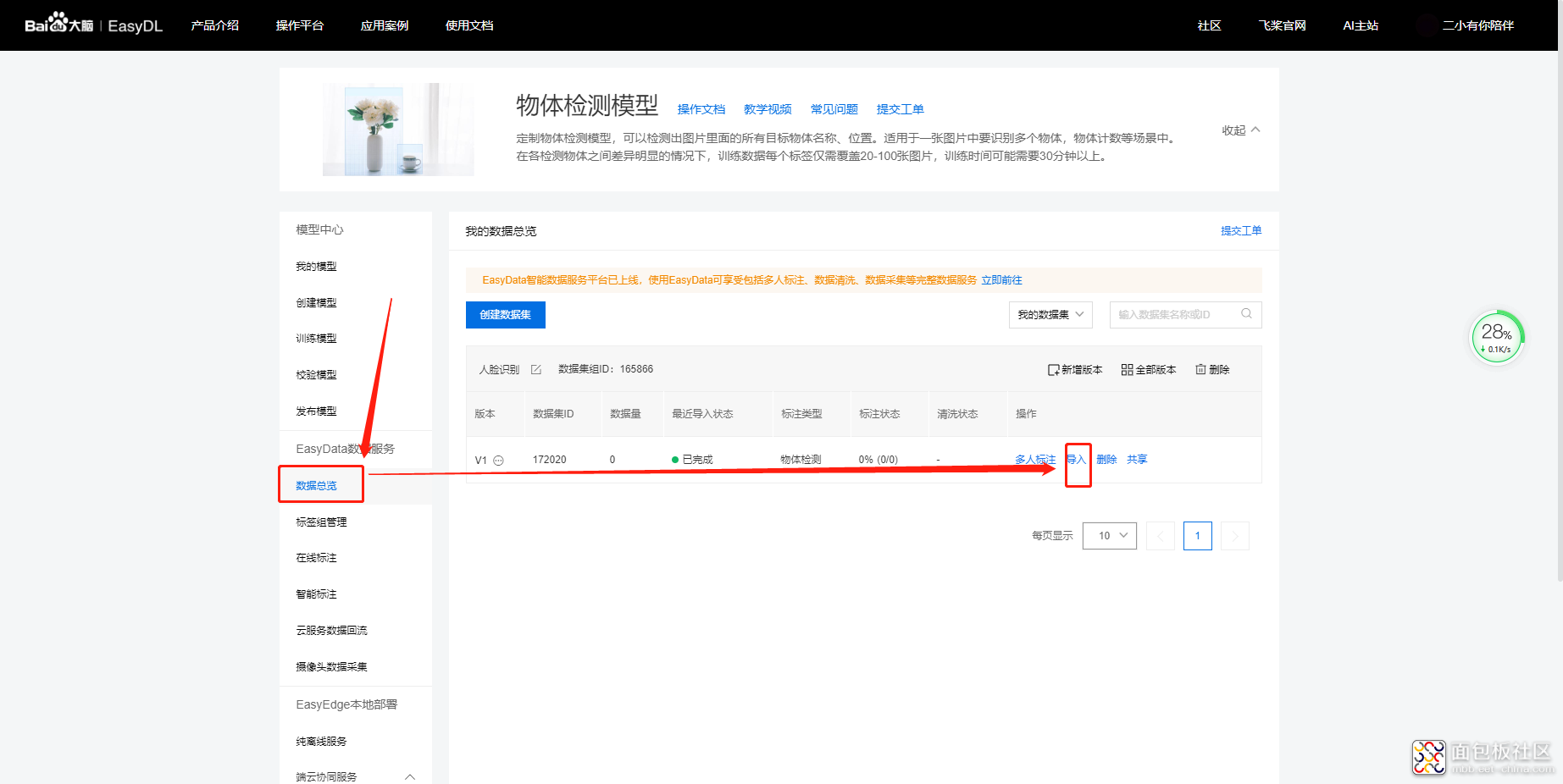
图6
选择本地导入。
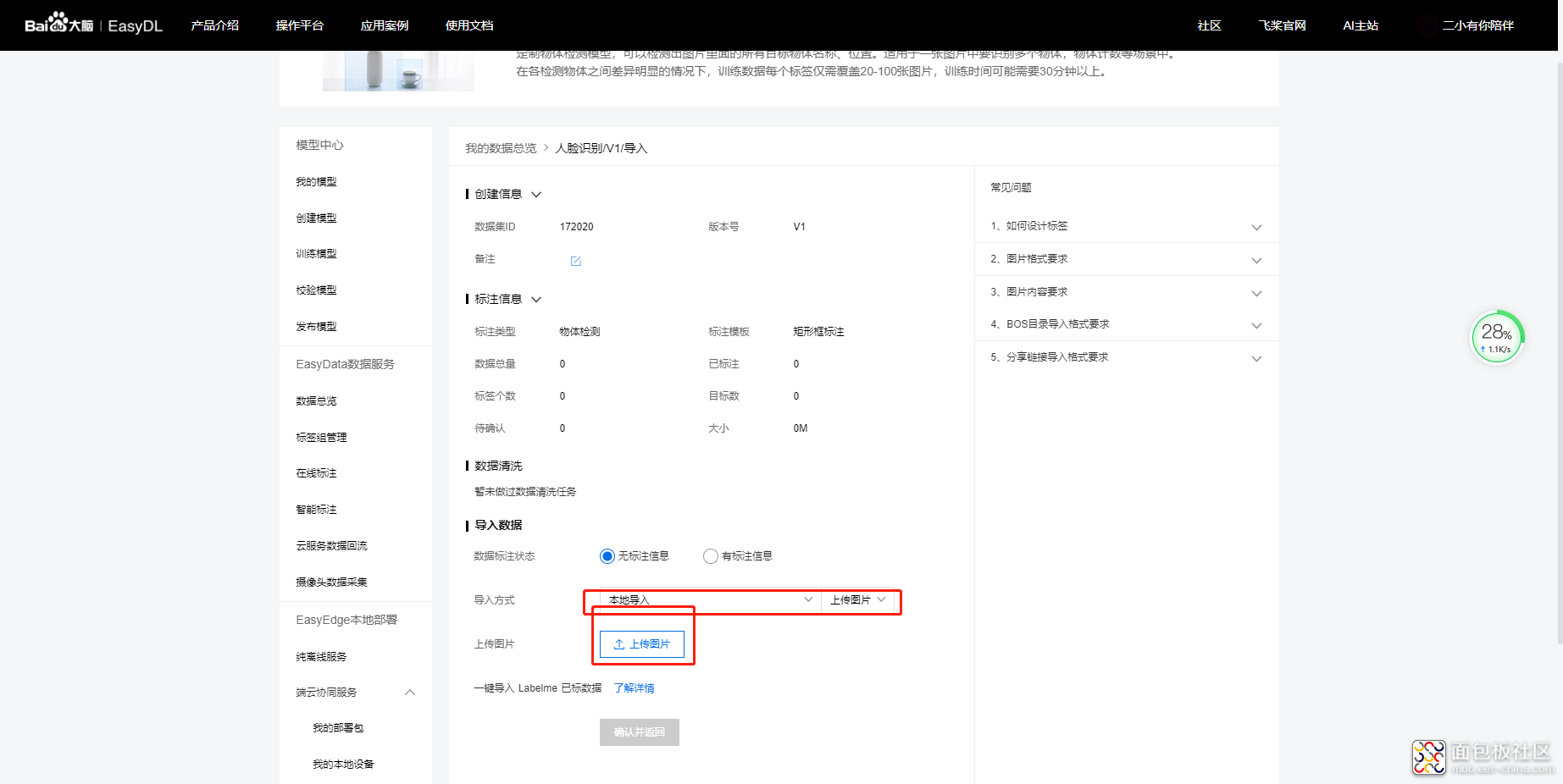
图7
选择刚才准备的几张图片。
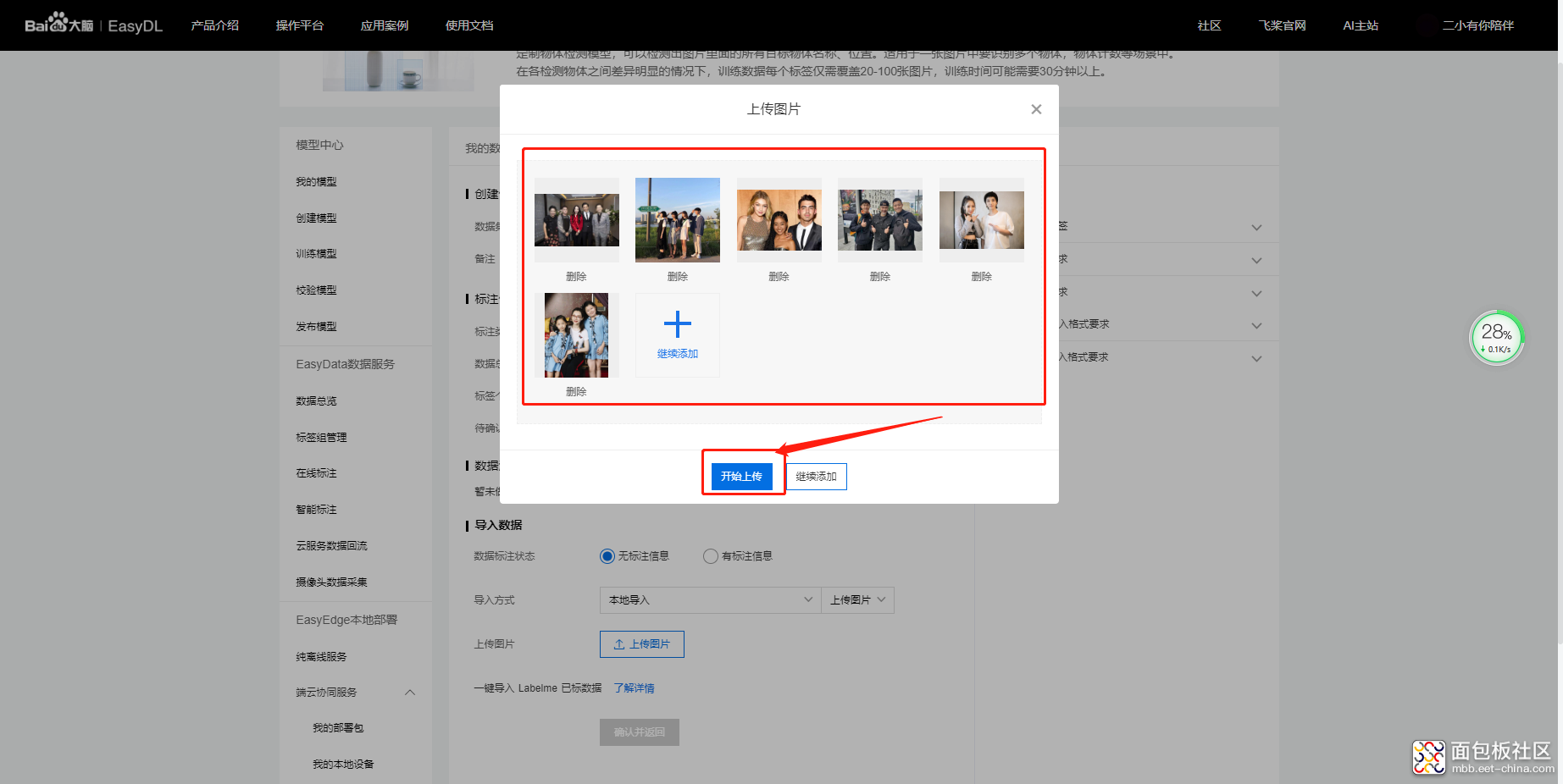
图8
这里有一张图片无法导入,只导入了五张图片。
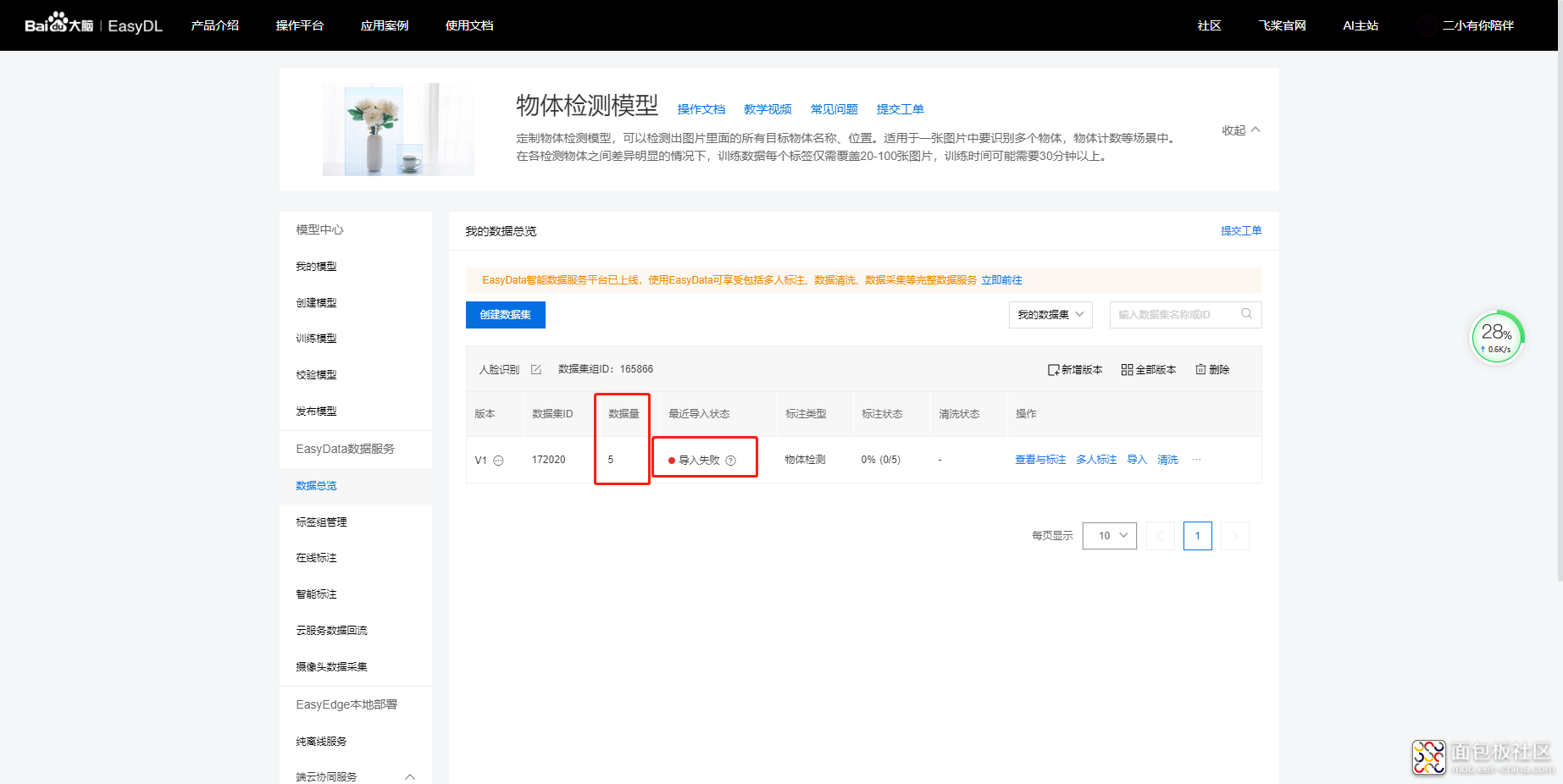
图9
然后选择在线标注,因为需要标注出人脸的位置。
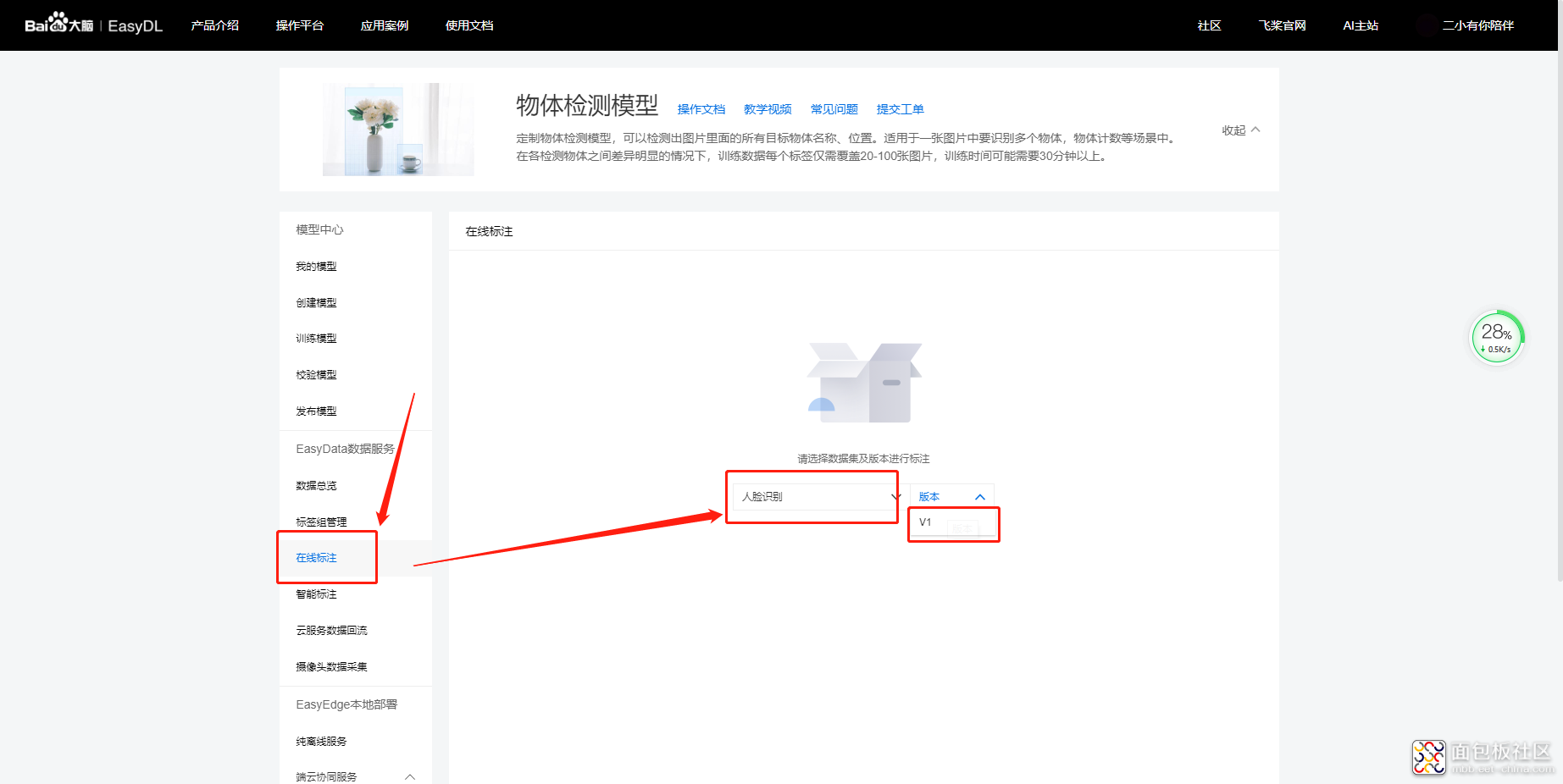
图10
标注的界面如图11所示,需要先添加标签。
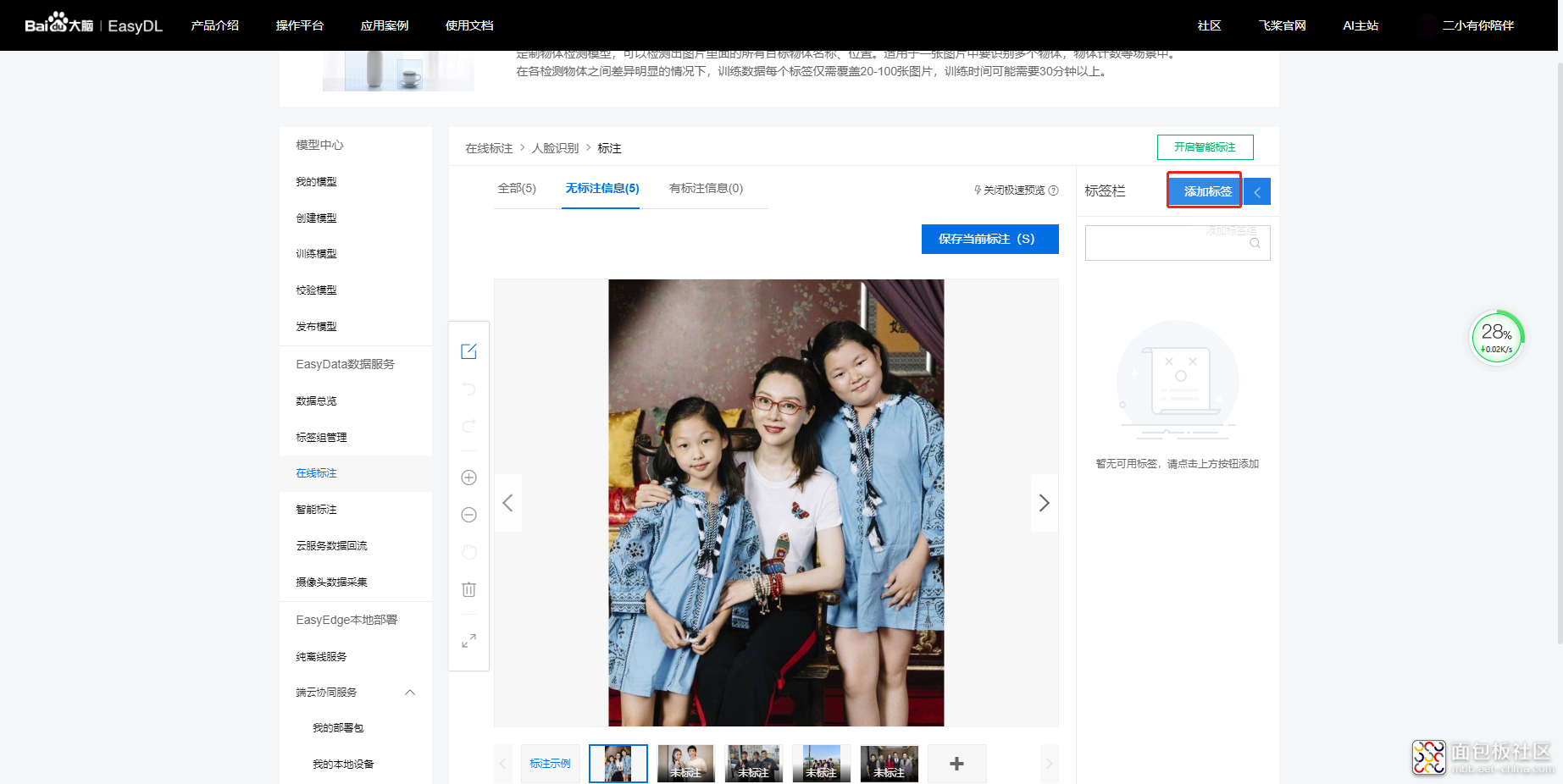
图11
命名为face。
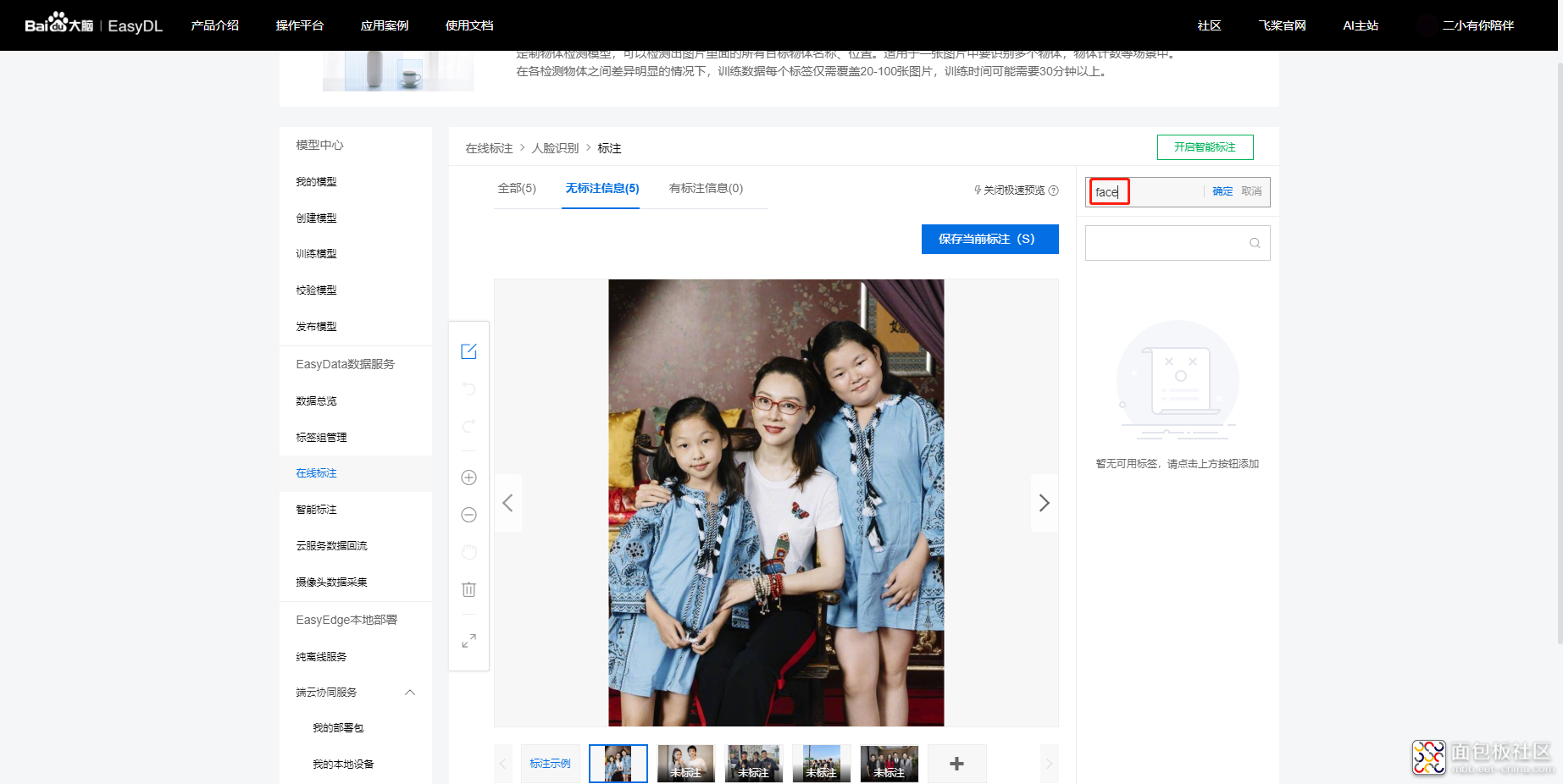
图12
然后标注出人俩你的位置。
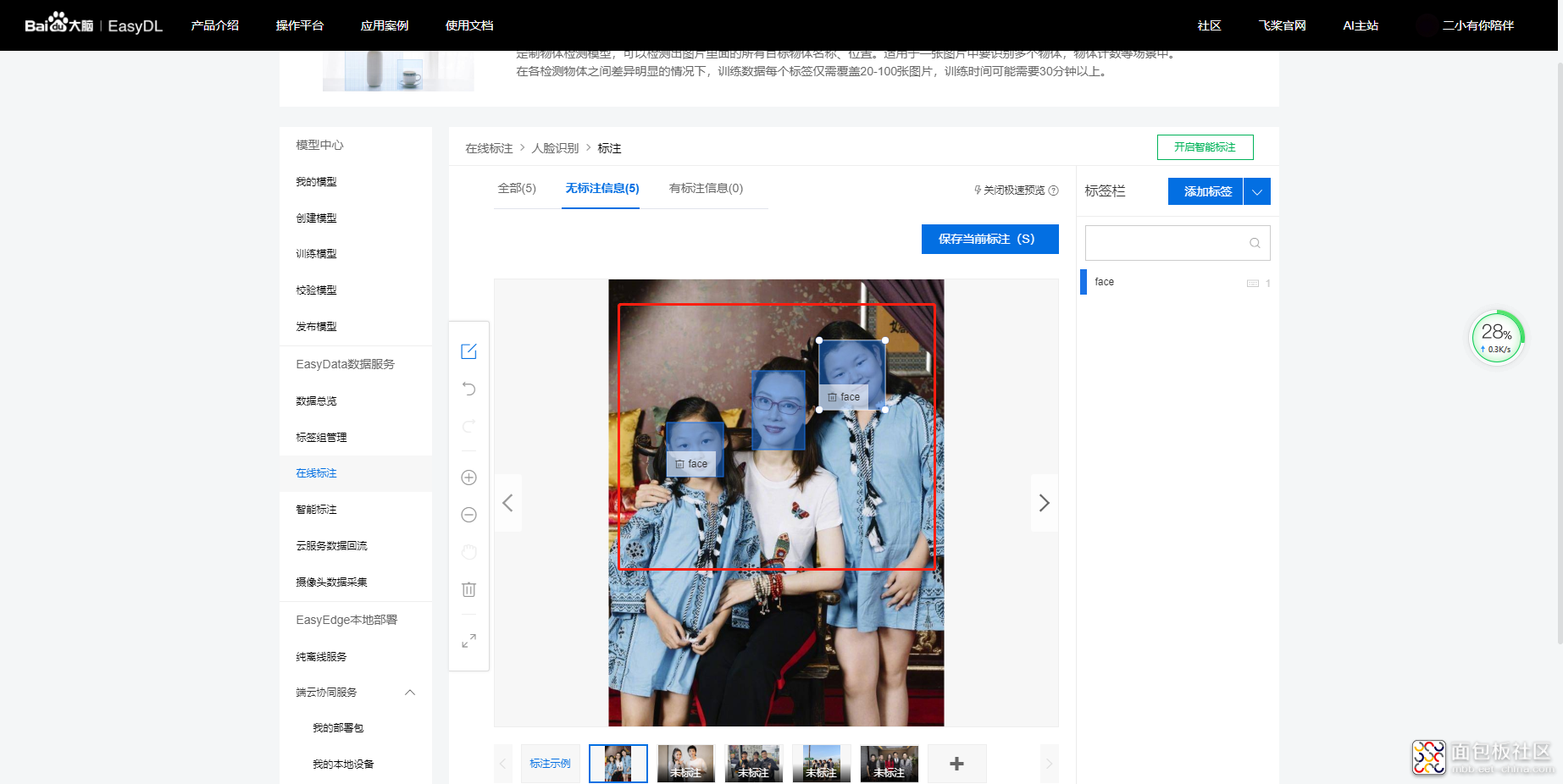
图13
将剩下的几张图全部标记一下即可。
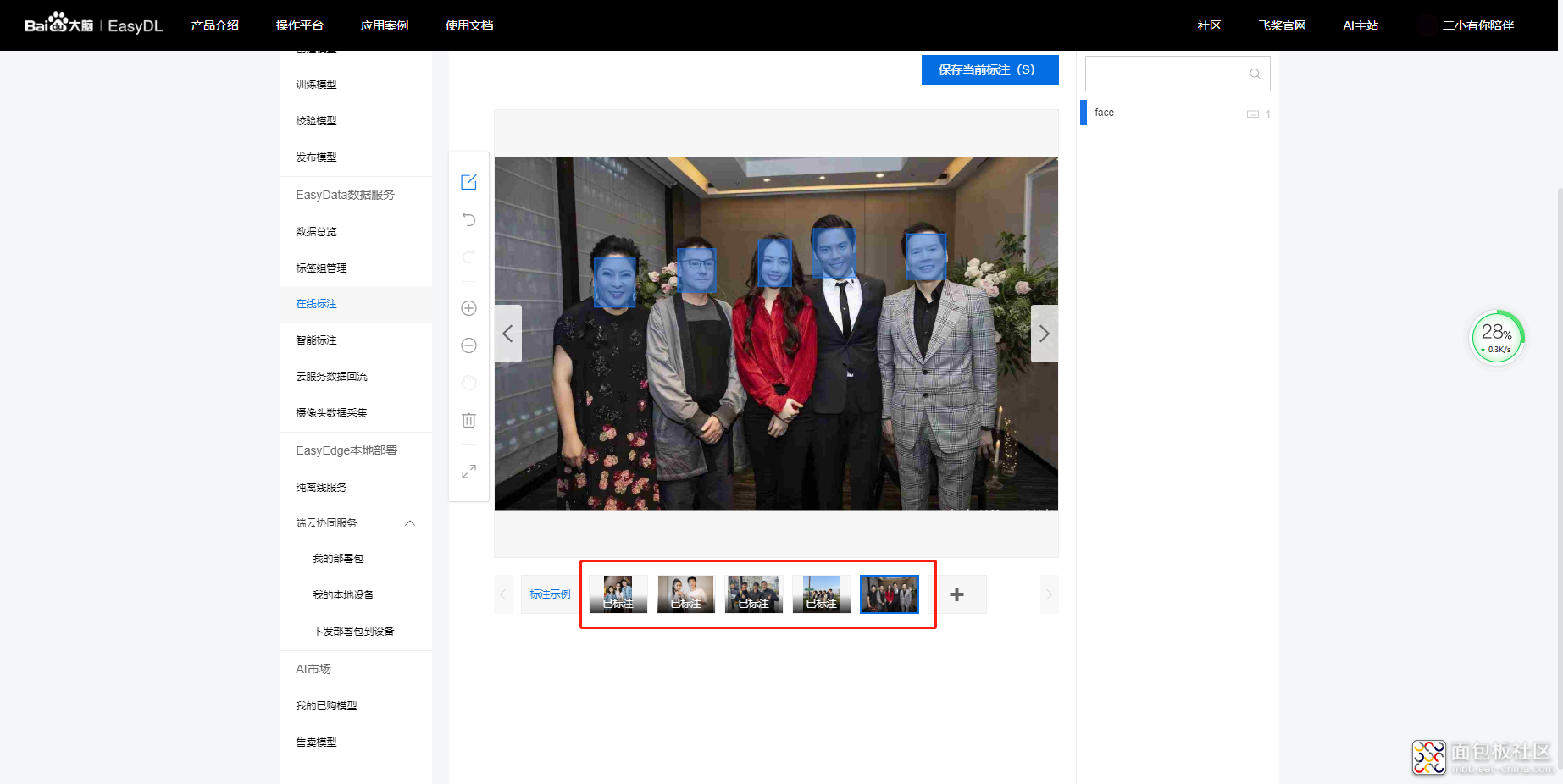
图14
然后开始进行训练。
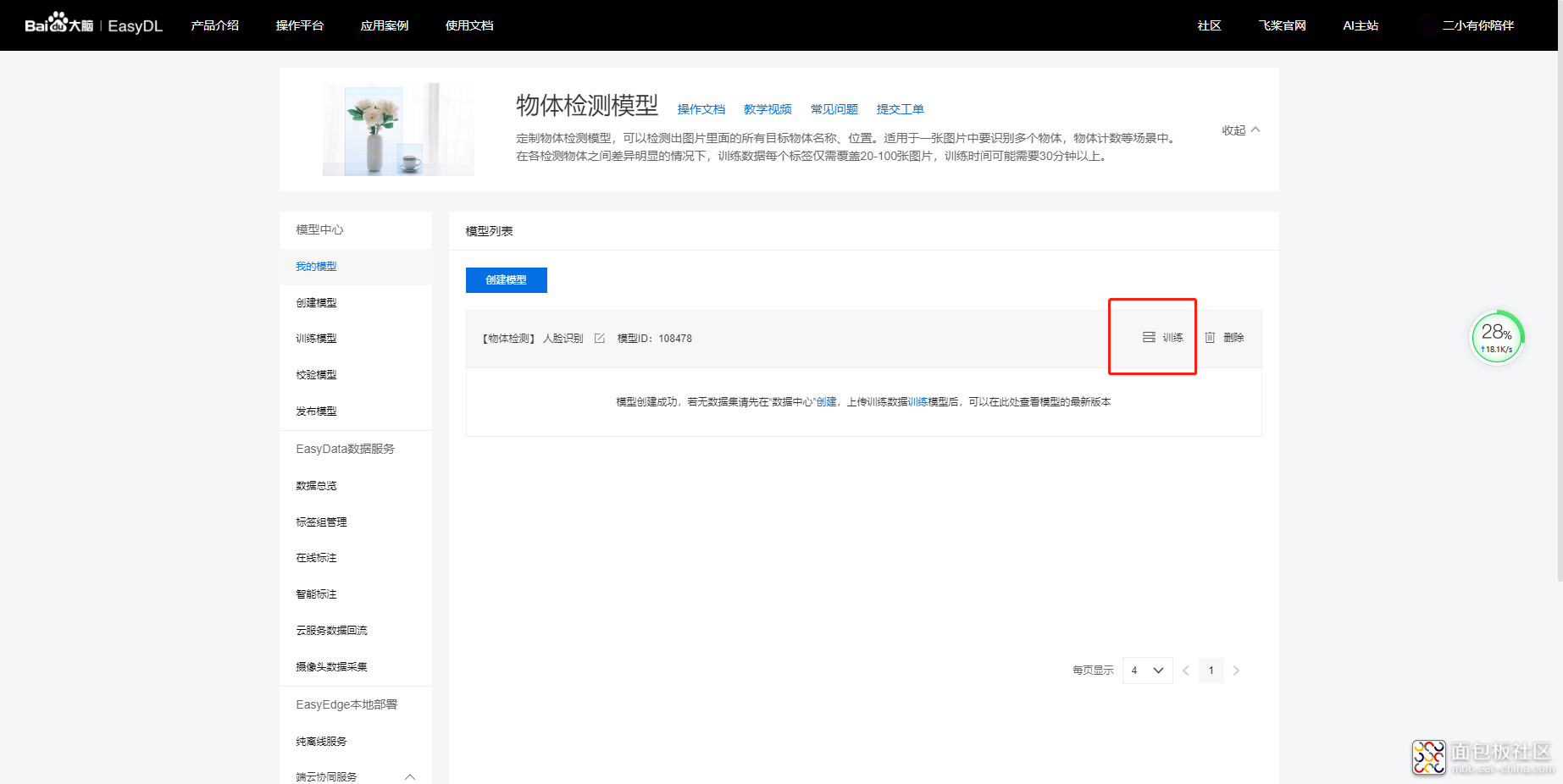
图15
添加训练数据,也就是刚才添加好的标签图片。
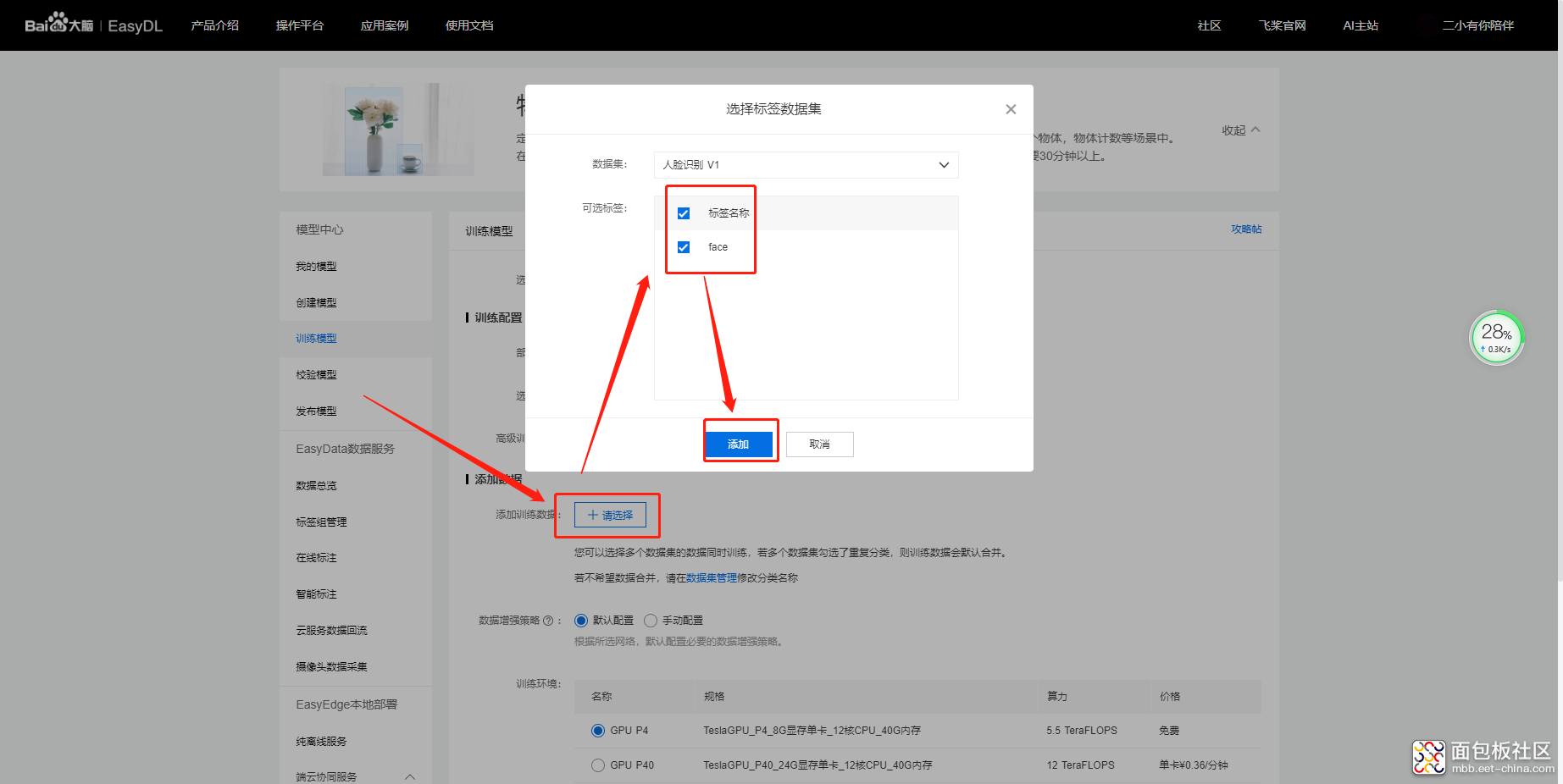
图16
添加完成之后选择相关的配置,这里选择了均衡模式,也就是正常快正常准确。
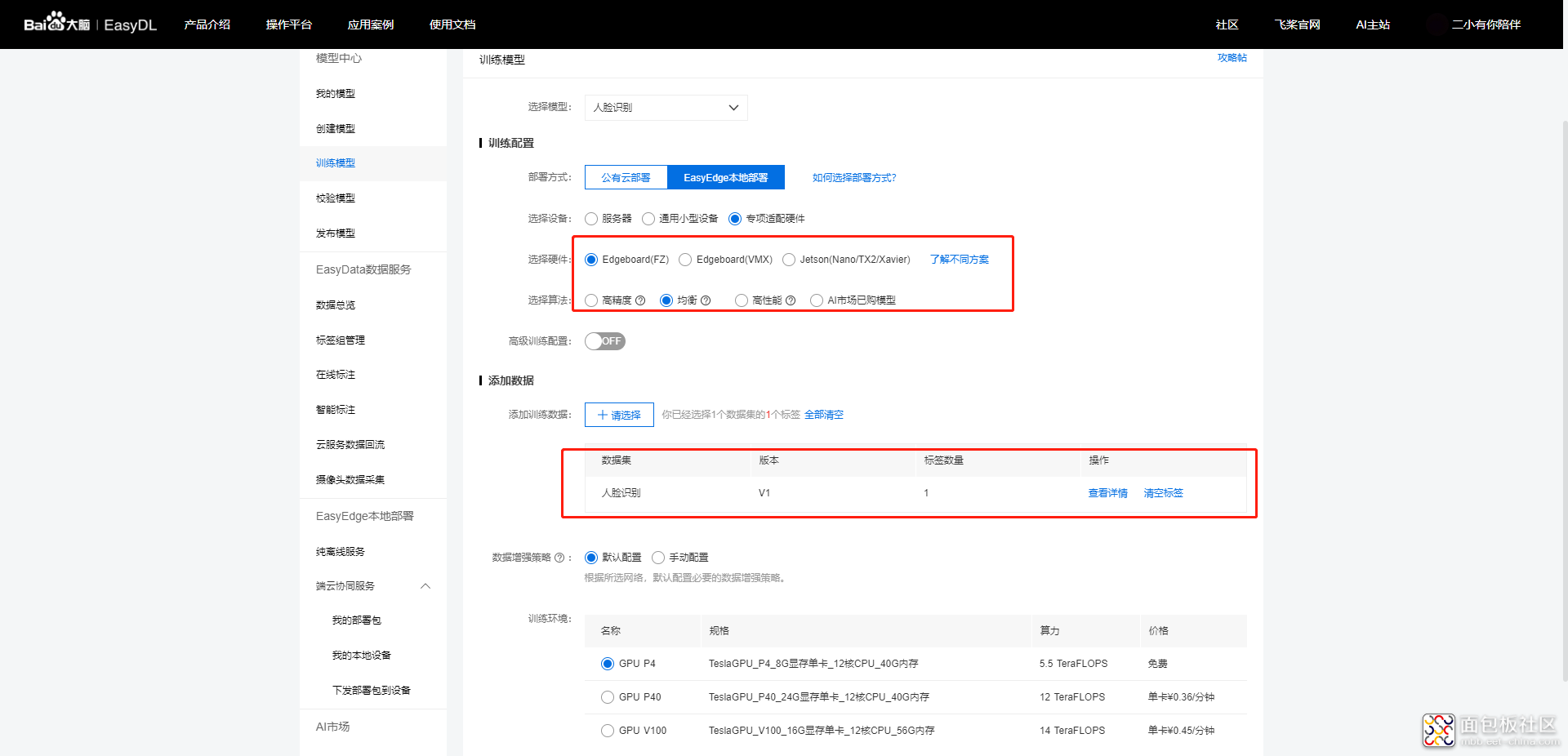
图17
提示图片过少,确实有点少,下回再添加更多的图片。
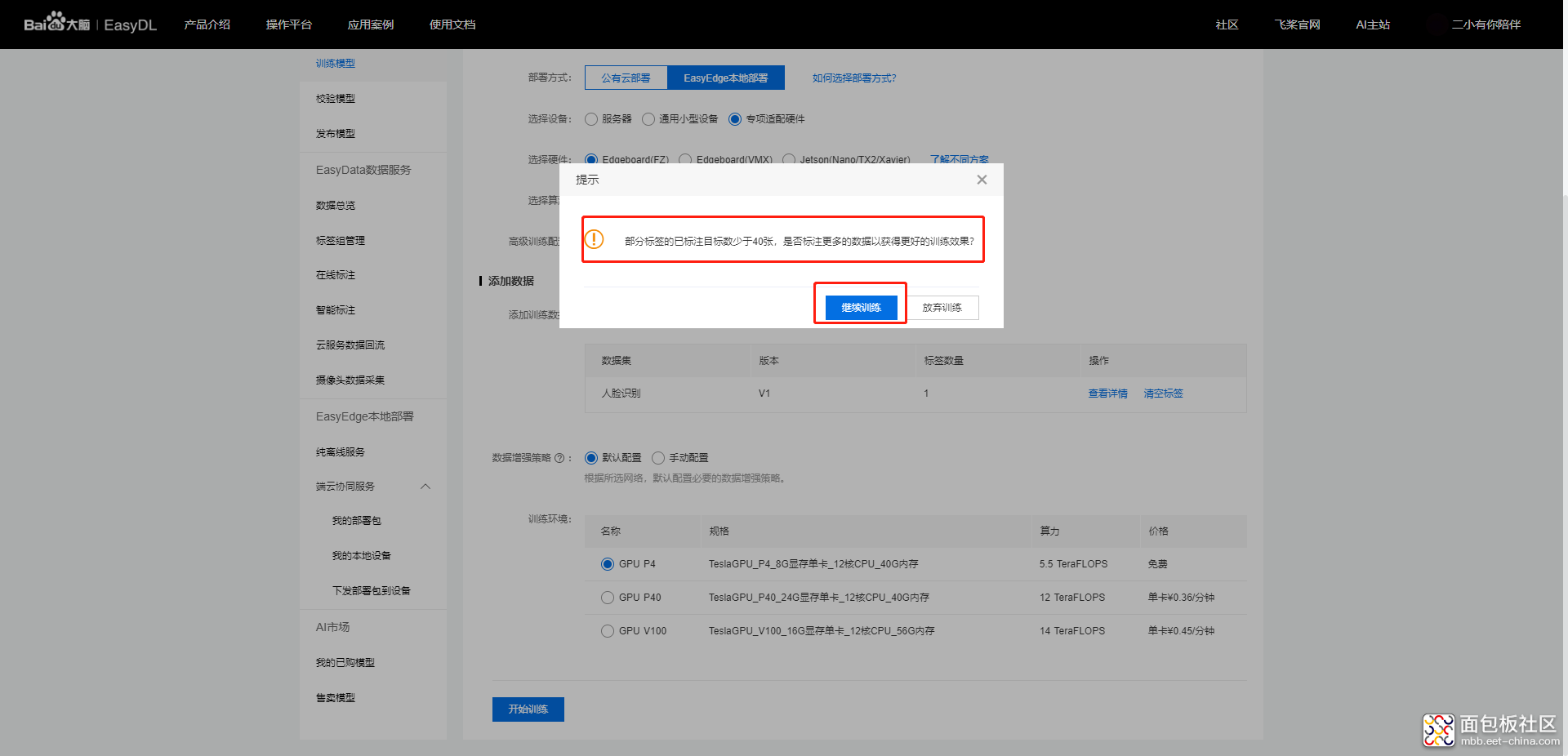
图18
然后就进行训练了,这里添加一下手机号码,训练完成之后就会发送提示短信给指定的手机号码。
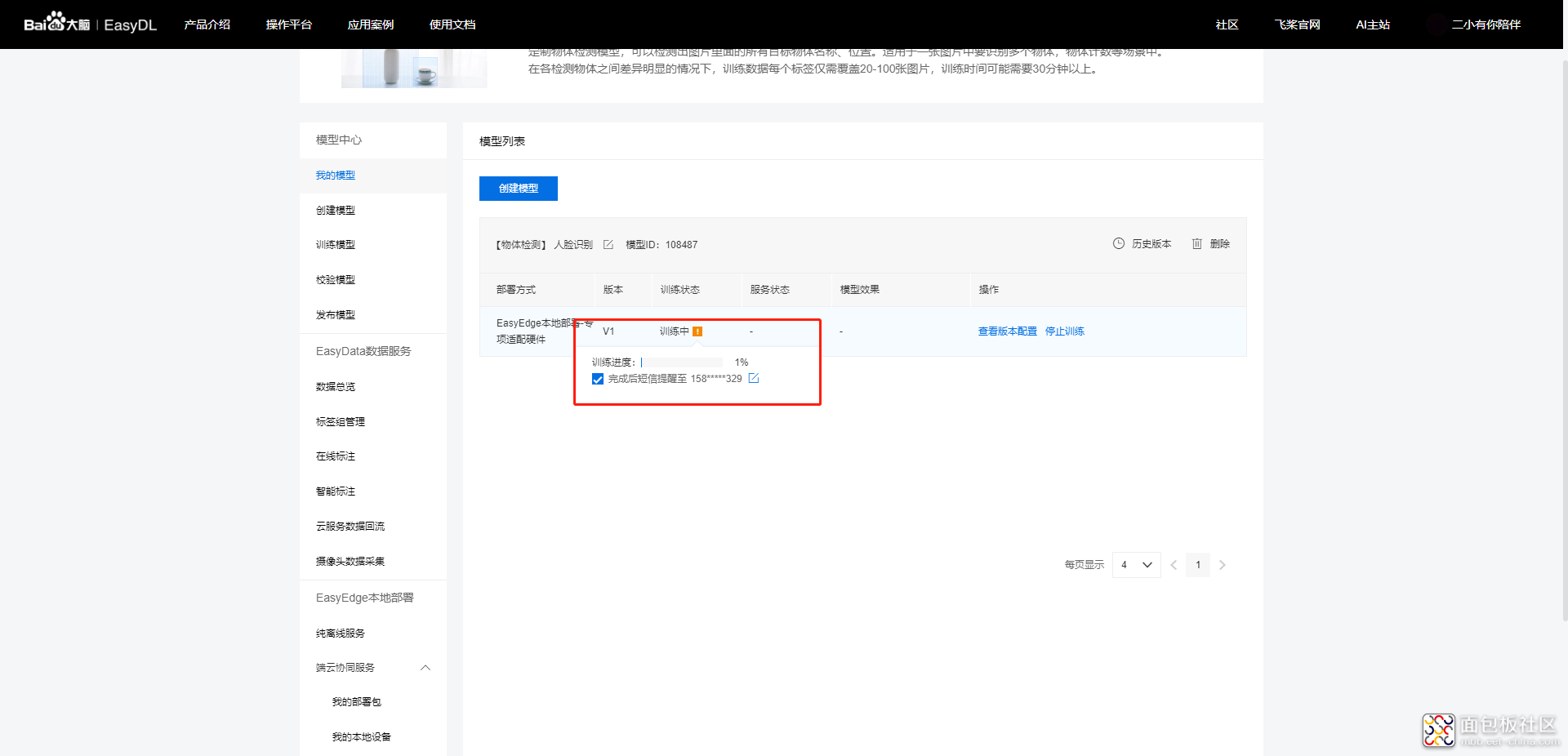
图19
训练完成之后如图20所示,模型效果具体需要再研究一下。
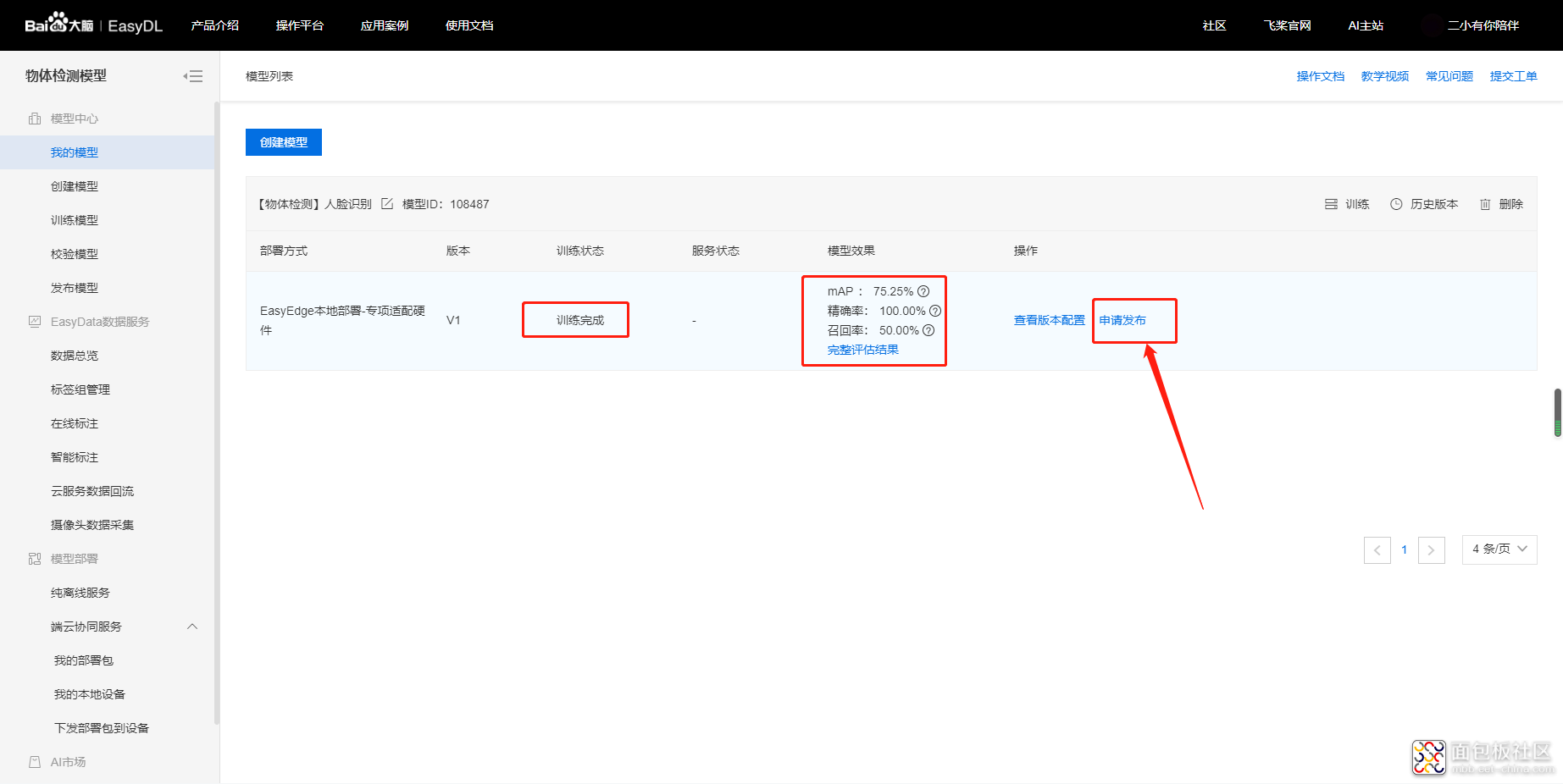
图20
然后就准备发布模型了。
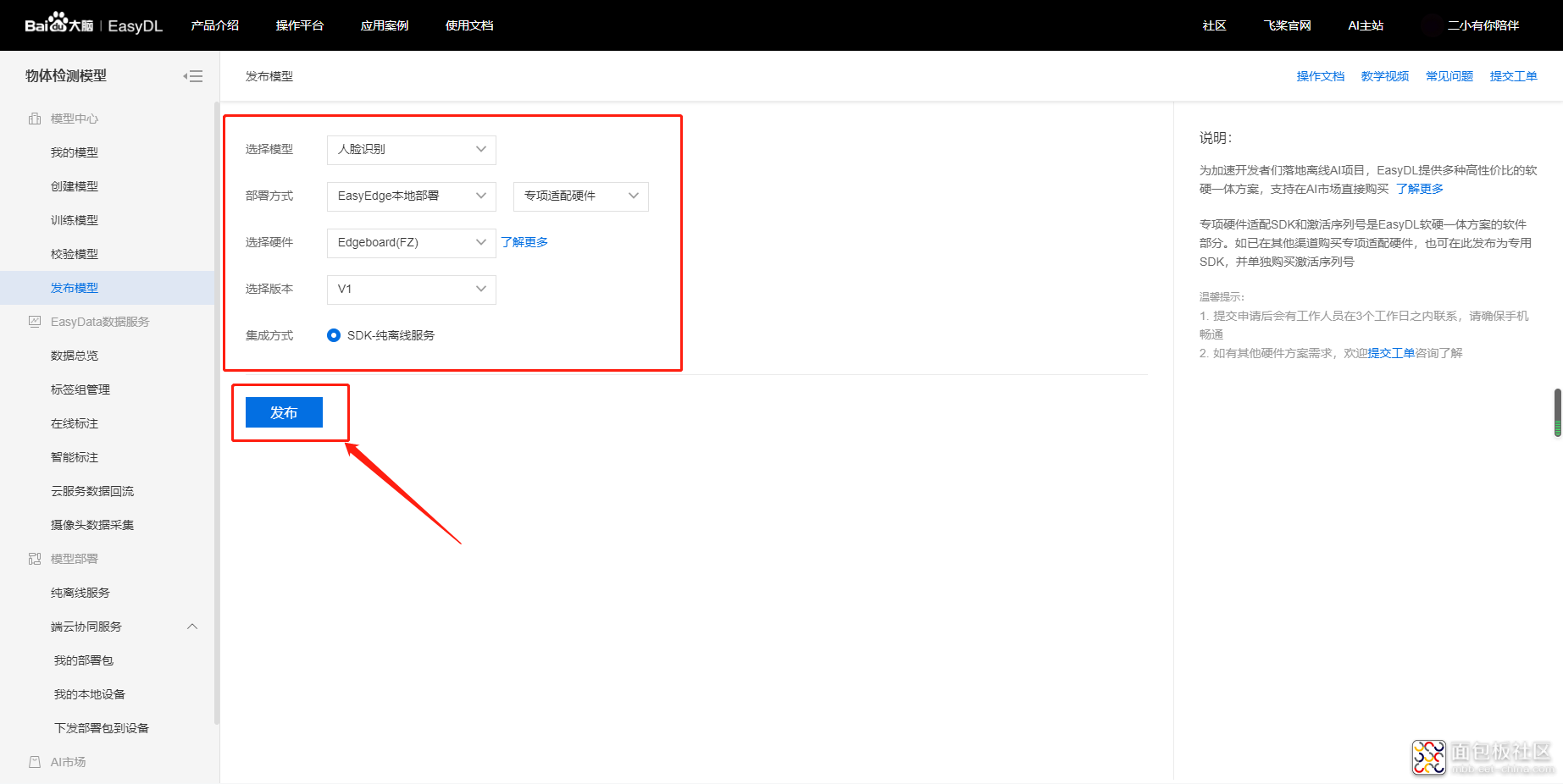
图21
然后发布服务。
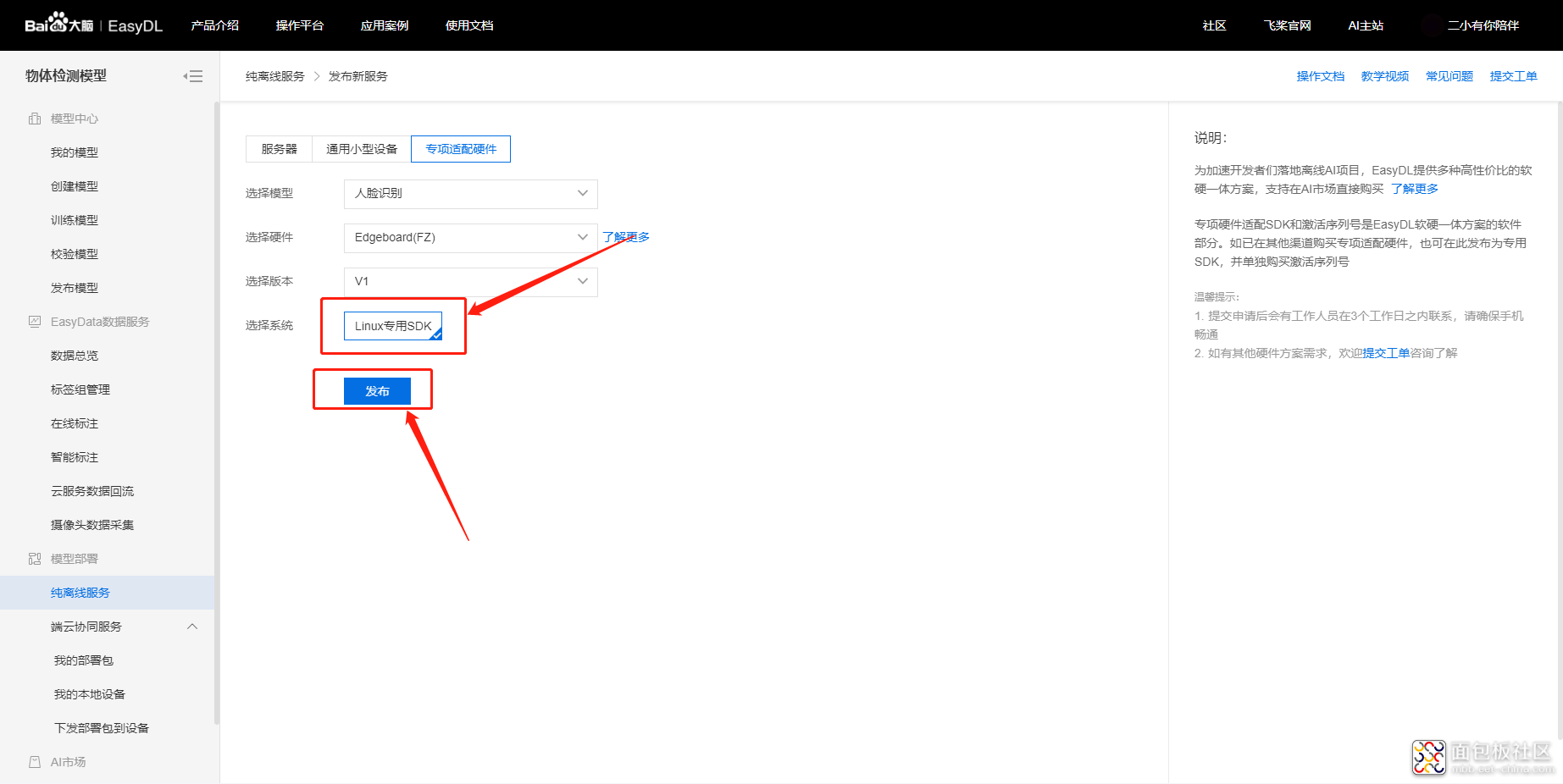
图22
等待发布完成。
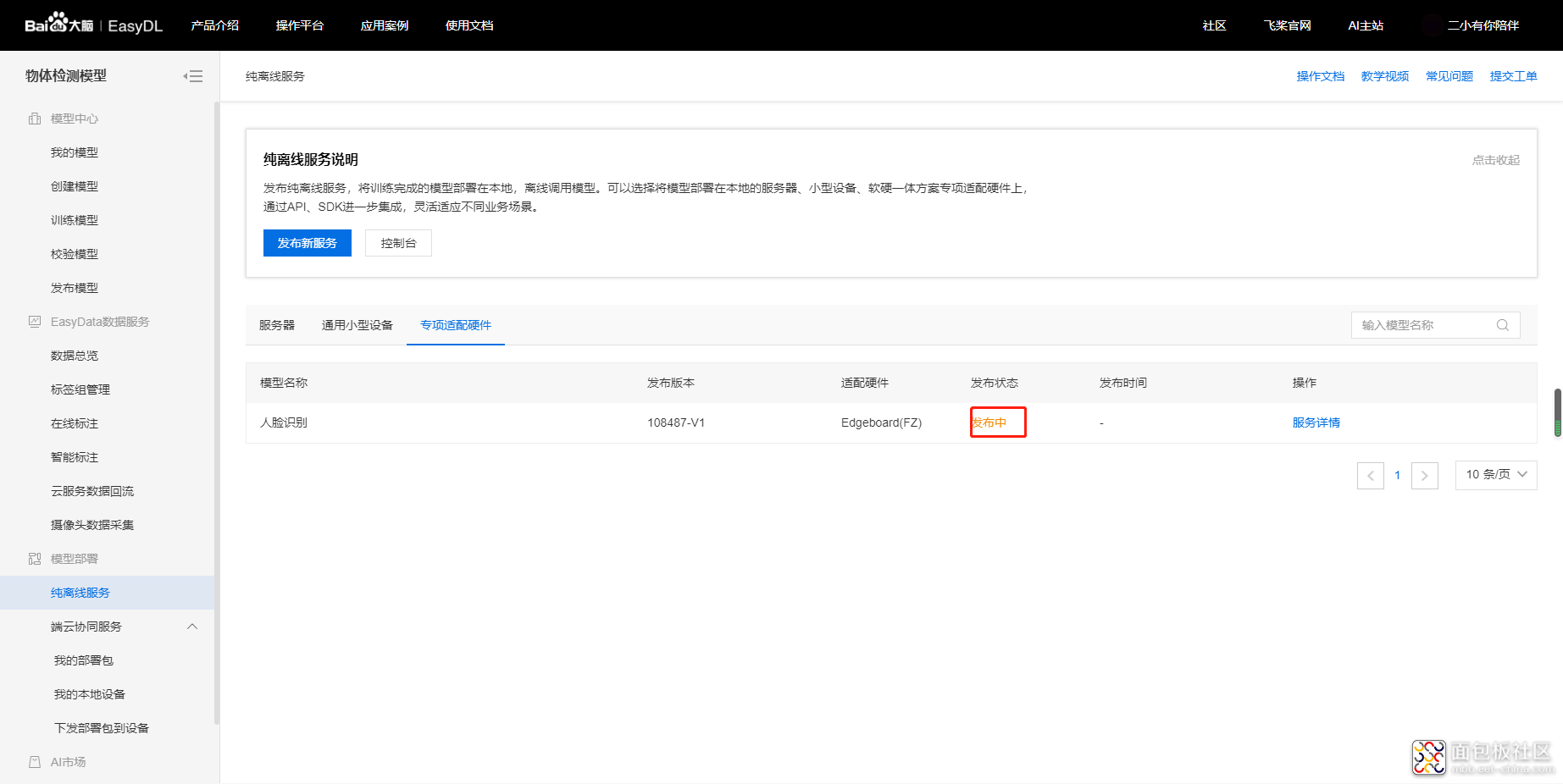
图23
发布完成之后下载SDK,同时也需要获取序列号,这里可以免费获取。
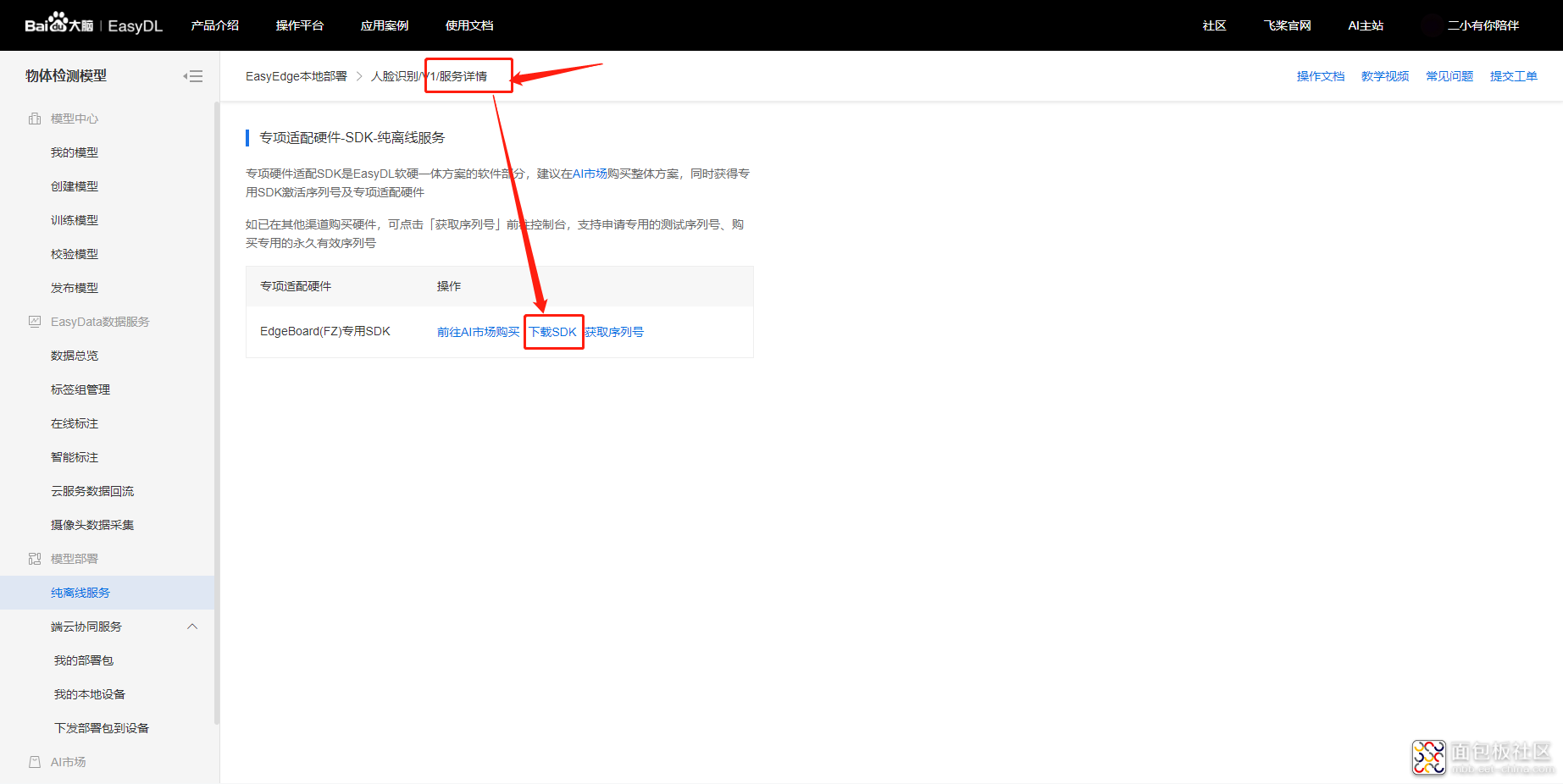
图24
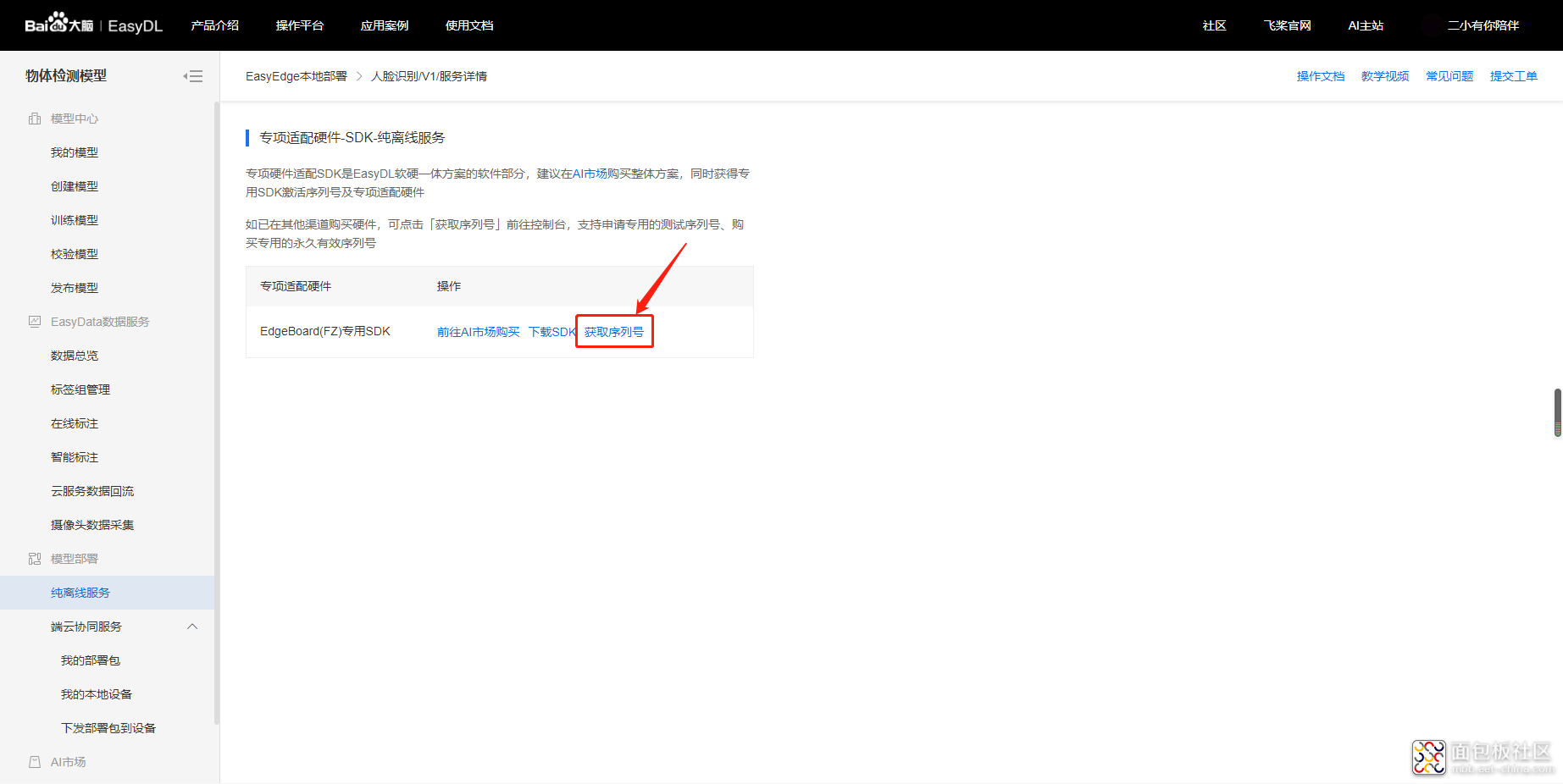
图25
最后就有了一个SDK离线包。
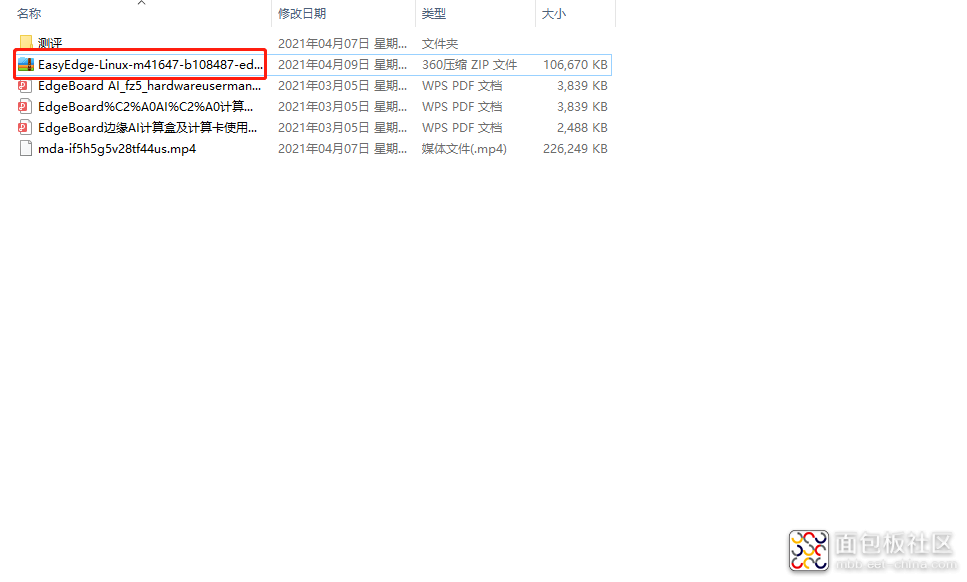
图26
3.总结
整个流程下来还是比较清晰的,也不难,可以说完全不懂程序的人都可以操作。
【米尔AI边缘计算盒】Part1:开箱和准备
【米尔AI边缘计算盒】Part2:分类识别
【米尔AI边缘计算盒】Part3:是否能够同时识别两种矿泉水?
【米尔AI边缘计算盒】Part4:人脸检测模型训练
【米尔AI边缘计算盒】Part5:人脸识别模型测试






 /5
/5 

